9 nastavení soukromí na iPhonu, která byste měli hned zapnout

Apple odvádí v oblasti soukromí lepší práci než většina společností. Ne všechna výchozí nastavení iPhonu jsou ale v nejlepším zájmu uživatele.
Pokud nemůžete upravovat zprávy na vašem iPhone, existuje pro to několik důvodů. Tato stránka vám pomůže najít důvod, proč nemůžete upravit zprávu na vašem iPhone, a jak to opravit, pokud vaše zařízení a zpráva splňují požadavky.
iOS 16 byl skvělou aktualizací pro uživatele iPhone, protože přináší spoustu jedinečných funkcí a vylepšení. Mezi tyto nové funkce patří možnost upravovat odeslané zprávy v aplikaci Zprávy. Jedná se o skvělý doplněk, který může pomoci předejít překlepům a nesprávným zprávám a zachránit vás před trapnými situacemi. Pokud nejste schopni upravovat odeslané zprávy na vašem iPhone, můžete to na svém iPhone opravit následovně.
Související: Jak upravit zprávu na iPhone v roce 2022
Co byste měli vědět o úpravě zpráv na vašem iPhone?
Existuje několik věcí, kterých byste si měli být vědomi, pokud jde o úpravy zpráv na vašem iPhone. Některé z nich mohou být důvodem, proč nemůžete upravovat zprávy. Zde jsou hlavní věci, kterých byste si měli být vědomi, pokud jde o úpravy zpráv v systému iOS 16.
Pokud tedy uplynulo více než 15 minut nebo jste ve své odeslané zprávě provedli 5 úprav, nebudete již moci upravovat svou zprávu ve vybrané konverzaci.
Související: Co se stane, když upravíte zprávu na iPhone? [vysvětleno]
Scénáře, kdy nemůžete upravovat odeslané zprávy
Existuje několik scénářů, které vám také zabrání upravovat zprávy na vašem iPhone, které jsou uvedeny níže. Pokud se vás týká některá z těchto možností, může to být důvod, proč nemůžete upravovat odeslané zprávy v systému iOS 16.
Dobrým způsobem, jak identifikovat tyto scénáře, je podívat se na barvu bubliny zprávy odeslané zprávy. Pokud svítí zeleně, pak byla zpráva odeslána jako SMS nebo MMS, takže odeslanou zprávu nemůžete upravit.
Související: Jak zobrazit historii úprav zprávy ve zprávách na iPhone na iOS 16
Jak opravit a upravit zprávy na iOS 16
Pokud projdete všemi výše uvedenými kontrolami a stále nemůžete upravovat zprávy na vašem iPhone, můžete vyzkoušet opravy níže. Doporučujeme začít s první opravou a procházet seznam, dokud se vám nepodaří problém vyřešit.
Metoda 1: Zkontrolujte stav služby
Nejprve doporučujeme zkontrolovat stav služby pro iMessage na oficiální stránce podpory Apple. Pokud iMessage čelí problému, je to pravděpodobně důvod, proč se potýkáte s problémy. V takových případech doporučujeme chvíli počkat, protože Apple si je obvykle těchto problémů vědom a aktivně pracuje na jejich odstranění. Služba by měla být opravena maximálně do několika hodin a poté byste měli být schopni své zprávy upravovat jako obvykle. Pomocí odkazu níže zkontrolujte aktuální stav iMessage ve vaší oblasti.
Metoda 2: Zkontrolujte své časové pásmo
Nyní doporučujeme zkontrolovat své časové pásmo a v případě potřeby jej opravit na aktuální oblast. Nesprávný čas na vašem zařízení může způsobit problémy s většinou služeb pro zasílání zpráv, včetně iMessage. To může vést k neobvyklému chování, které vám může zabránit v úpravě zprávy. Pomocí níže uvedených kroků můžete zkontrolovat a změnit své časové pásmo na vašem iPhone.
Otevřete aplikaci Nastavení a klepněte na Obecné .
Klepněte na a vyberte Datum a čas .
Zkontrolujte své aktuální časové pásmo vedle stejného dole. Pokud se vaše časové pásmo liší od vašeho aktuálního regionu, klepněte na a deaktivujte přepínač pro Nastavit automaticky .
Nyní klepněte na Časové pásmo .
Vyhledejte své příslušné město pomocí vyhledávacího pole a po nalezení klepněte na a vyberte totéž.
Nyní budete mít na svém iPhone nastavené správné časové pásmo. iMessage by nyní měla fungovat tak, jak bylo zamýšleno, a nyní byste měli být schopni snadno upravovat odeslané zprávy,
Související: Jak používat Depth Effect na iOS 16
Metoda 3: Zkontrolujte připojení k internetu
Malá šířka pásma nebo nedostatek připojení může také způsobit problémy s úpravou zpráv v iMessage. Doporučujeme zkontrolovat a otestovat připojení k internetu, abyste se ujistili, že neruší iMessage. Můžete zkusit streamovat video YouTube a přepnout na jinou síť Wi-Fi, pokud je k dispozici. Poté doporučujeme restartovat zařízení, aby bylo dobré měřit. Chcete-li restartovat iPhone, stiskněte a uvolněte tlačítko pro zvýšení hlasitosti a poté tlačítko pro snížení hlasitosti. Nyní stiskněte a podržte tlačítko Spánek/Probuzení a pomocí posuvníku zařízení vypněte. Počkejte dvě až tři minuty a opětovným stisknutím tlačítka Spánek/Probuzení zapněte iPhone. Nyní byste měli být schopni bez problémů upravovat odeslané zprávy v aplikaci Zprávy.
Metoda 4: Znovu se přihlaste k iMessage
Nyní vám doporučujeme odhlásit se z iMessage a znovu se do něj přihlásit. Pokud ke komunikaci na iMessage používáte své telefonní číslo, tato oprava se vás netýká. Je však pravděpodobné, že své Apple ID používáte také v iMessage. Pokud se tak stane, můžete zkusit opravit úpravy ve Zprávách pomocí níže uvedených kroků. Začněme.
Otevřete aplikaci Nastavení a klepněte na Zprávy .
Nyní klepněte na Odeslat a přijmout a zobrazte své Apple ID a telefonní číslo, které používáte ke komunikaci pomocí iMessage.
Klepněte na své Apple ID zobrazené modře ve spodní části sekce ZAHÁJIT NOVOU KONVERZICI OD .
Klepněte na a vyberte Odhlásit se .
Před opětovným přihlášením doporučujeme restartovat zařízení. Chcete-li zařízení restartovat, stiskněte a uvolněte tlačítko pro zvýšení hlasitosti. Nyní udělejte totéž s tlačítkem pro snížení hlasitosti a stiskněte a podržte tlačítko Spánek/Probuzení. Jakmile se zařízení objeví na obrazovce, vypněte jej pomocí posuvníku. Počkejte 5 minut a pomocí tlačítka Spánek/Probuzení zařízení znovu zapněte.
Jakmile se zařízení zapne, přejděte znovu do Nastavení > Zprávy > Odeslat a přijmout .
Nyní klepněte na Použít své Apple ID pro iMessage .
Vaše výchozí Apple ID bude automaticky rozpoznáno. Klepnutím na Přihlásit se přihlaste pomocí svého aktuálního Apple ID. Pokud chcete pro iMessage používat jiné Apple ID, klepněte na Použít jiné Apple ID.
Nyní budete přihlášeni do iMessage pomocí svého Apple ID. Nyní můžete zkusit upravit odeslané zprávy v aplikaci Zprávy. Pokud jste čelili problémům kvůli chybám při přihlašování, měli byste nyní být schopni své zprávy snadno upravovat.
Poznámka: Pokud používáte beta verzi iOS 16.1 pro vývojáře, nebudete se moci znovu přihlásit pomocí možnosti Přihlásit se jako výše. Je to kvůli známé chybě a tento problém můžete vyřešit tak, že se odhlásíte ze svého Apple ID a poté se k němu znovu přihlásíte na svém iPhone.
Související: Jak přesunout tlačítko usnadnění na iOS 16
Metoda 5: Restartujte iMessage
Zkusme nyní restartovat iMessage na vašem iPhone. To pomůže restartovat služby na pozadí a znovu zaregistrovat své Apple ID pro iMessage, což by mělo pomoci opravit chyby ověřování. To by vám mělo umožnit upravovat zprávy v aplikaci Zprávy. Zde je návod, jak můžete restartovat iMessage na vašem iPhone.
Otevřete aplikaci Nastavení a klepněte na Zprávy .
Nyní klepněte na a vypněte přepínač pro iMessage.
Počkejte, až se iMessage vypne a restartujte iPhone. Jakmile se váš iPhone restartuje, přejděte znovu do Nastavení > Zprávy .
Klepněte a zapněte přepínač pro iMessage.
Počkejte, až se iMessage zapne. Obvykle to trvá několik sekund, ale doporučujeme počkat pět až 10 minut. V našem případě trvalo iMessage osm minut, než zaregistrovalo změny a vše znovu zprovoznilo. Nyní byste měli být schopni upravovat své zprávy, pokud jste na svém iPhone čelili problémům s ověřováním.
Metoda 6: Obnovte nastavení sítě
Můžete se také potýkat s problémy při úpravě zpráv v aplikaci Zprávy kvůli nesprávně nakonfigurovaným nastavením sítě. Špatně nakonfigurovaná nastavení mohou bránit vašemu iPhone v přístupu k určitým serverům, což vám může bránit v úpravách zpráv. Pomocí níže uvedených kroků resetujte nastavení sítě na vašem iPhone.
Otevřete aplikaci Nastavení a klepněte na Obecné .
Nyní přejděte dolů a klepněte na Přenést nebo Obnovit iPhone .
Klepněte na Resetovat .
Nyní klepněte na a vyberte Obnovit nastavení sítě .
Jakmile budete vyzváni, zadejte svůj přístupový kód pro iPhone.
Váš iPhone se nyní restartuje a resetuje všechna síťová nastavení. Až budete hotovi, můžete zkusit znovu upravit zprávy. Pokud byla příčinou vašeho problému nesprávně nakonfigurovaná nastavení, měla by být nyní na vašem iPhone opravena.
Last Resorts
Zde je několik posledních možností, které můžete zkusit opravit v iMessages. Tyto však nedoporučujeme, protože úpravy jsou poměrně novou funkcí v iMessage. Může čelit problémům na straně serveru nebo chybám, které budou opraveny budoucími aktualizacemi. Doporučujeme však počkat na nadcházející aktualizace, pokud si však přejete upravit své zprávy, můžete vyzkoušet poslední možnosti níže pro řešení problémů se svým iPhone.
DFU obnovte své zařízení
Obnovení DFU nebo obnovení režimu obnovení pro iPhone odstraní všechna data obsažená ve vašem zařízení a nainstaluje novou kopii nejnovější podepsané verze iOS. Pokud nemůžete upravovat zprávy kvůli chybám instalace iOS nebo zbylým souborům mezipaměti, může to pomoci vyřešit tyto problémy. Pomocí níže uvedených kroků obnovte svůj iPhone v režimu obnovení.
Poznámka: Netřeba dodávat, že všechna data a aplikace na vašem iPhone budou během tohoto procesu smazány. Než budete pokračovat podle níže uvedeného průvodce, doporučujeme vám zálohovat váš iPhone.
Připojte svůj iPhone k počítači pomocí lightning kabelu. Nyní stiskněte a uvolněte tlačítko Zvýšení hlasitosti a poté tlačítko Snížit hlasitost a poté stiskněte a podržte tlačítko Spánek/Probuzení, dokud se na obrazovce nezobrazí prázdná obrazovka a následně režim obnovení. Nyní můžete pustit tlačítko Spánek/Probuzení a spustit iTunes na vašem počítači. iTunes vás automaticky vyzve k obnovení vašeho iPhone. Začněte kliknutím na Obnovit .
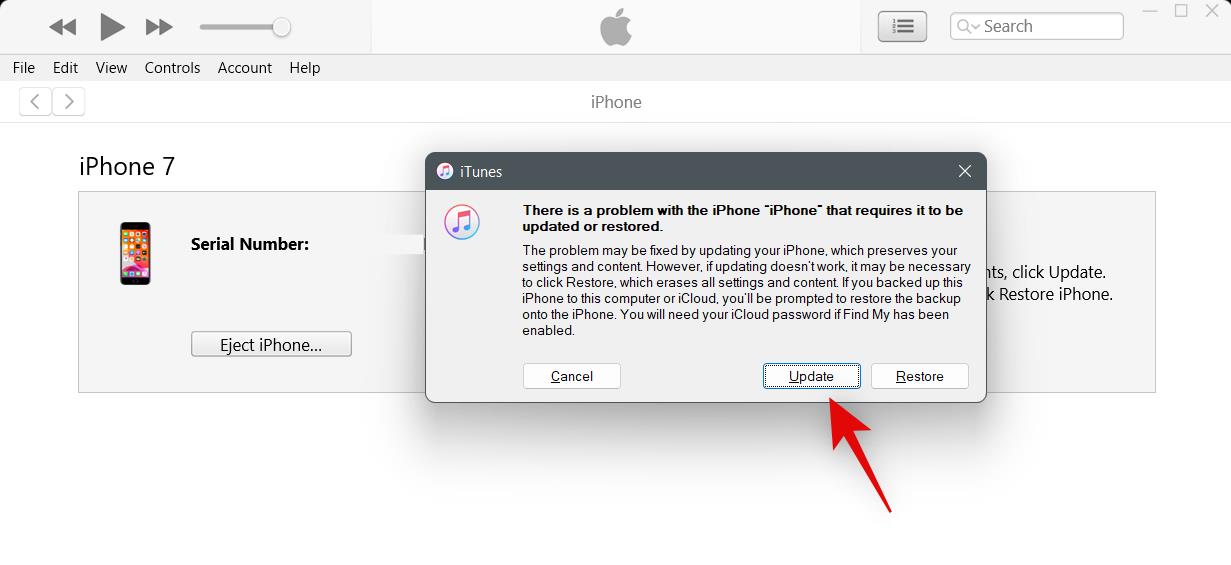
Nyní klikněte na Obnovit a aktualizovat .
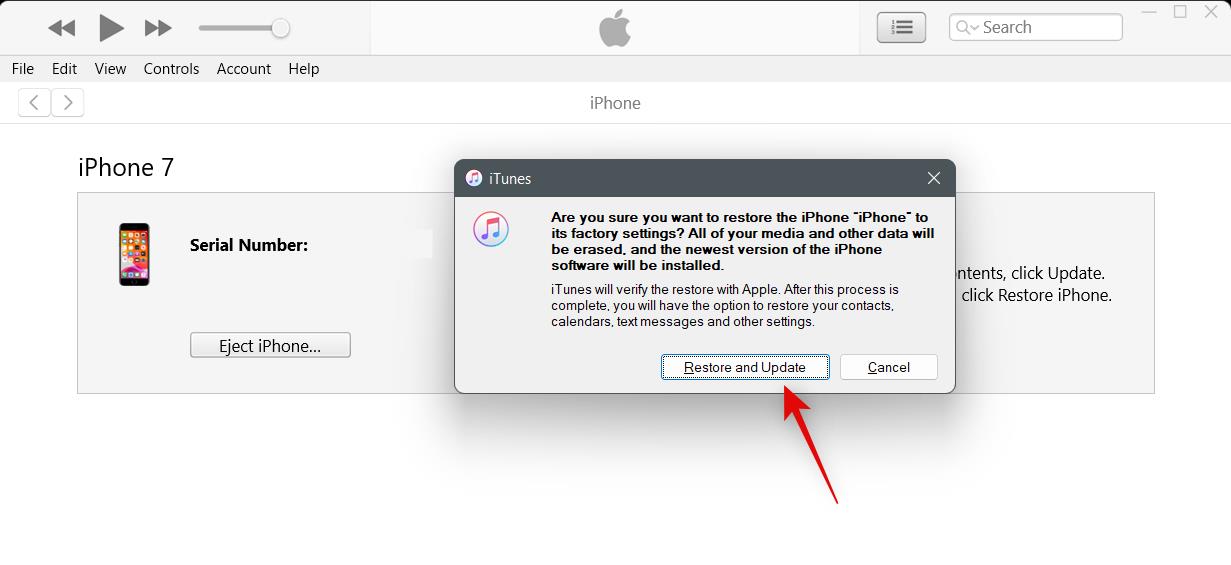
Klepněte na tlačítko Další .
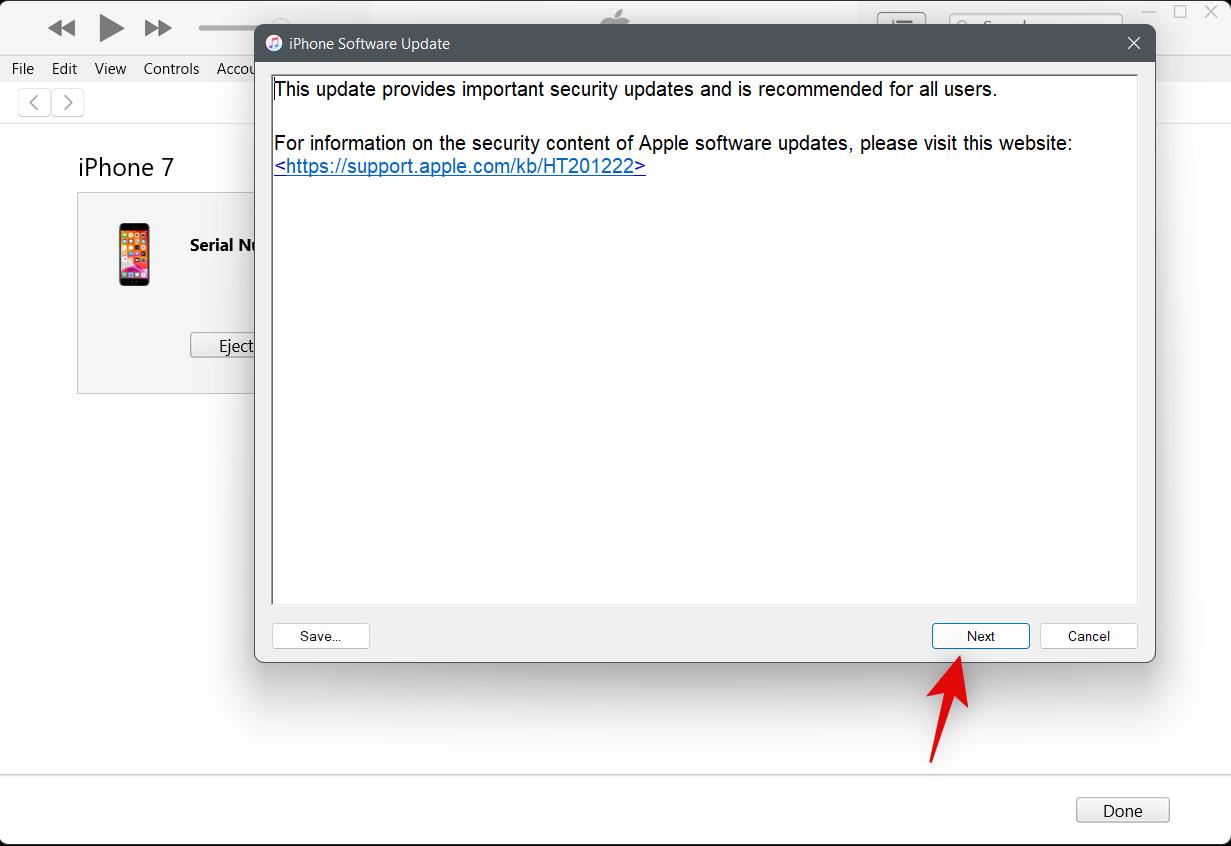
Po zobrazení Smluvních podmínek klikněte na Souhlasím .
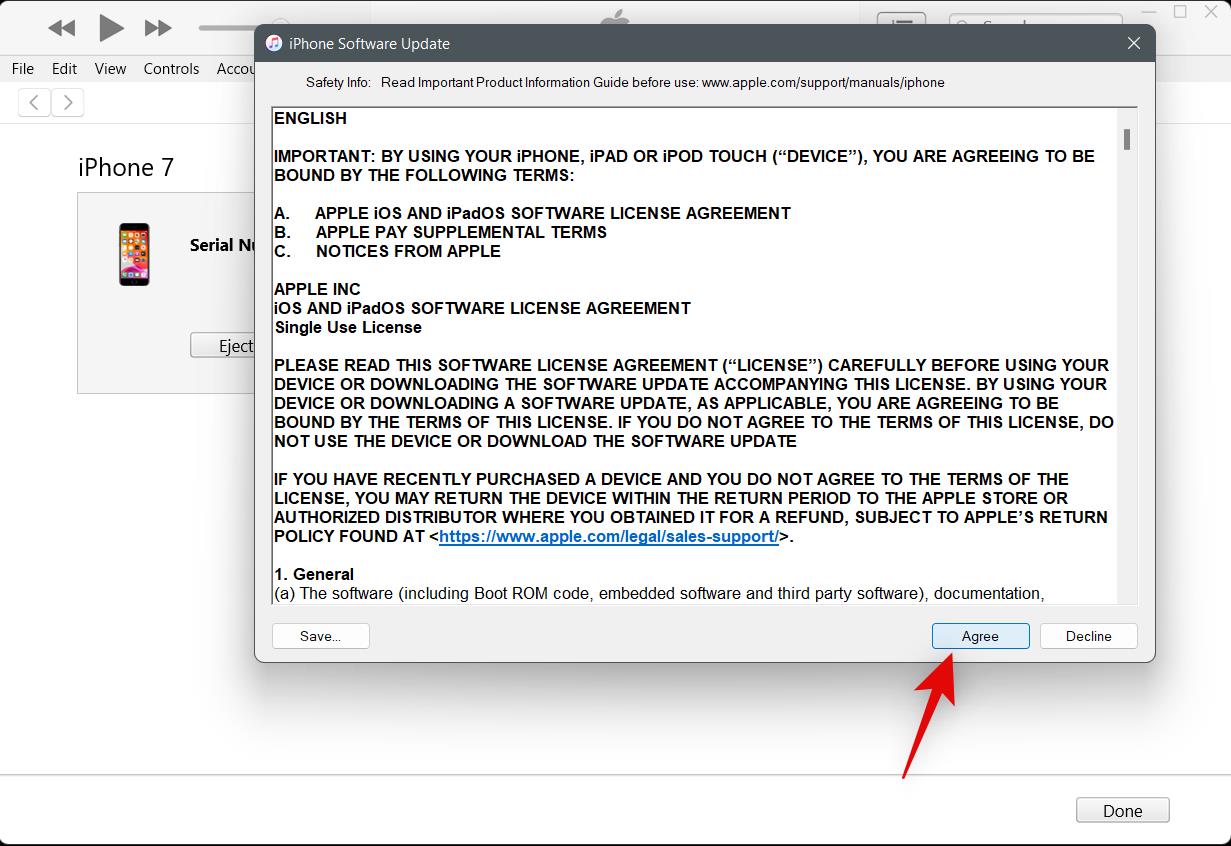
Váš iPhone bude nyní obnoven iTunes. To může nějakou dobu trvat v závislosti na vaší síti, protože iTunes před obnovením vašeho zařízení stáhne novou kopii iOS. Doporučujeme ponechat váš iPhone připojený k počítači, dokud vás iTunes nevyzve, že proces byl dokončen.
Jakmile bude váš iPhone obnoven, doporučujeme jej nastavit jako nový a před obnovením zálohy se pokusit upravit své zprávy. Pokud nyní můžete své zprávy upravovat, problém byl pravděpodobně způsoben záložními soubory nebo instalací iOS. Doporučujeme selektivně obnovit zálohu, abyste se ujistili, že se s tímto problémem na vašem iPhone znovu nesetkáte.
Kontaktujte podporu společnosti Apple
Nyní vám doporučujeme zkusit kontaktovat podporu Apple. Můžete se potýkat s problémem, který je specifický pro váš aktuální iPhone, který vyžaduje další diagnostiku a odstraňování problémů. Technik společnosti Apple vám může pomoci diagnostikovat vaše zařízení a navrhnout odpovídající opravy. Pomocí níže uvedeného odkazu se spojte s týmem podpory Apple ve vašem regionu.
Můžete zrušit odeslání upravené zprávy?
Ano, můžete snadno zrušit odeslání upravené zprávy. Klepněte a podržte upravenou zprávu. Zobrazí se vyskakovací nabídka s několika možnostmi. Nyní vyberte možnost unsend .
Upozorňujeme, že tlačítko Zrušit odeslání nebude dostupné po dvou minutách od odeslání zprávy. Vaše upravená zpráva bude stažena, jakmile ji odešlete.
Související: Jak zrušit odeslání zprávy na iOS 16
Doufáme, že výše uvedený příspěvek vám pomohl snadno opravit úpravy zpráv na vašem iPhone. Pokud narazíte na nějaké další problémy, neváhejte napsat komentář níže.
PŘÍBUZNÝ
Apple odvádí v oblasti soukromí lepší práci než většina společností. Ne všechna výchozí nastavení iPhonu jsou ale v nejlepším zájmu uživatele.
Pomocí tohoto akčního tlačítka můžete kdykoli na telefonu zavolat ChatGPT. Zde je návod, jak otevřít ChatGPT pomocí akčního tlačítka na iPhonu.
Jak pořídit dlouhý snímek obrazovky na iPhonu vám pomůže snadno zachytit celou webovou stránku. Funkce posouvání obrazovky na iPhonu je k dispozici v systémech iOS 13 a iOS 14 a zde je podrobný návod, jak pořídit dlouhý snímek obrazovky na iPhonu.
Heslo k iCloudu můžete změnit mnoha různými způsoby. Heslo k iCloudu můžete změnit v počítači nebo v telefonu prostřednictvím podpůrné aplikace.
Když pošlete společné album na iPhonu někomu jinému, bude muset daná osoba souhlasit s připojením. Existuje několik způsobů, jak přijmout pozvánky ke sdílení alba na iPhonu, jak je uvedeno níže.
Protože jsou AirPods malá a lehká, někdy se snadno ztratí. Dobrou zprávou je, že než začnete rozebírat dům a hledat ztracená sluchátka, můžete je sledovat pomocí iPhonu.
Věděli jste, že v závislosti na regionu, kde se váš iPhone vyrábí, se může lišit od iPhonů prodávaných v jiných zemích?
Zpětné vyhledávání obrázků na iPhonu je velmi jednoduché, když můžete použít prohlížeč v zařízení nebo některé aplikace třetích stran pro více možností vyhledávání.
Pokud potřebujete často někoho kontaktovat, můžete si na svém iPhonu nastavit rychlé volání pomocí několika jednoduchých kroků.
Otočení obrazovky v horizontální rovině na iPhonu vám pomůže pohodlněji sledovat filmy nebo Netflix, prohlížet PDF soubory, hrát hry atd. a mít lepší zážitek.








